목차
안녕하세요 키꼬입니다.
오늘은 공공 와이파이로 알려진 Public Wifi에 대해 알아볼 것인데요.


우선 다들 자주 보시는 Public Wifi Free 아시죠?
이 네트워크는 국가에서 Wifi를 무료로 제공하기 위한 정책으로 서비스 중인 전국망 와이파이입니다.
버스, 기차, 영화관, 공공기관, 마트 등 다양한 곳에 정부지원으로 설치가 되어 제공되고 있습니다.
단 Public Wifi Free 같은 경우에는 매시간마다 새로 인증해줘야 하는 불편함이 있어요!
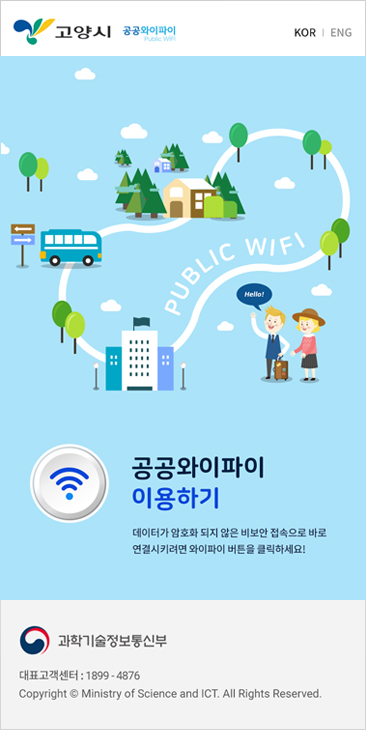
이러한 인증 창이 자주 뜨면 과제하다가 데이터가 날아가거나 포스팅하는 경우 포스팅 전체가 날아가는 경우도 있고
비보안 접속이라 해킹 위험도 있다고 해요!
Public Wifi Free와 Public Wifi Secure의 차이는?
- Public Wifi Free
- 매시간 자동으로 연결이 종료되어 wifi 재인증을 필요로 함.
- 추가적인 로그인 과정 (Wifi 인증 버튼만 누르면 인증됨)이 없음
- 접속자가 많으면 접속이 불안정하고 속도가 느려짐 - Public Wifi Secure
- 이용시간에 제한이 없고 접속이 안정적임
- 스마트폰/태블릿 등은 기타 설정이 필요 없고 ID와 PW를 wifi로 입력하면 접속됨.
- 노트북은 조금 신경 써서 설정을 해주어야 함.
그래서 노트북에서 무제한 이용 가능한 Public Wifi Secure 사용법을 알려드리려고 합니다!
1. 우선 아래 파일을 다운로드합니다.
2. Public Wifi Secure.exe로 된 파일을 실행해주세요.
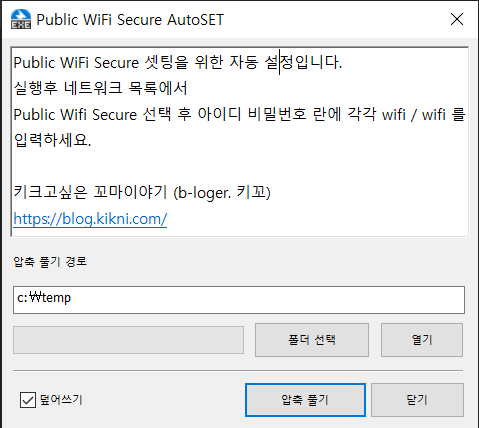
3. 압축 풀기를 눌러주면 자동으로 세팅이 완료됩니다.

4. 와이파이 목록을 클릭해 Free Wifi Secure를 클릭해줍니다.

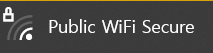
5. Wifi 로그인 정보를 입력합니다.
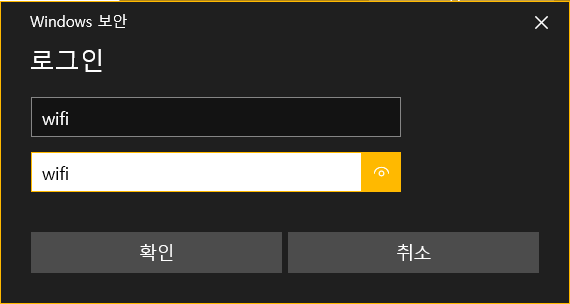
6. 연결 완료!

이러면 끝이 납니다.
안정적으로 연결되고요!
학생, 직장인 누구나 데이터 걱정 없는 하루가 되면 좋겠습니다.
후기.

생각했던 것과 달리 Free와 Secure 모두 안정적으로 빠른 속도를 보여줍니다. (물론 그 동네 망상태에 따라 다를 수 있어요!)
EXE 압축파일은 와이파이 연결을 위한 BAT, XML 파일의 경우 여러 자료를 취합해 개조해 만든 것으로 악성코드 등은 없습니다.
제가 블로그를 걸고 말씀드리니 안심하고 사용하세요!
감사합니다.
댓글